Smazání čísel u vchodu do VKontakte
Při příštím navštívení sociální sítě VKontakte jste pravděpodobně narazili na tento jev, když je přihlašovací formulář automaticky vyplněn jedním z dříve používaných čísel. Důvodem je zachování dat během návštěvy webu, které lze snadno odstranit.
Obsah
Smazání čísel na vstupu do VC
Chcete-li vyřešit problém s odstraňováním čísel z VC, můžete použít tři různé metody, které se snižují při práci s databází prohlížeče.
Metoda 1: Selektivní odstranění
Selektivní smazání čísel na vstupu do VC lze provést v jakémkoli moderním prohlížeči, a to navštívením speciální části nastavení. Pokud však potřebujete odstranit všechna data automatického dokončování, okamžitě kontaktujte jednu z následujících metod.
Google Chrome
Prohlížeč Chrome pro Internet je nejoblíbenější, a proto jste se dříve dokázali vypořádat s některými požadovanými akcemi.
- Otevřete hlavní nabídku a vyberte sekci "Nastavení" .
- Rozbalte seznam "Dalších" , dříve skrz stránku nahoru.
- V sekci "Hesla a formuláře" klikněte na "Nastavení hesel" .
- Do vyhledávacího řetězce "Hledání hesel" vložte odstraněné telefonní číslo nebo název domény webu VK.
- Vedené informacemi ve sloupci "Uživatelské jméno" najděte číslo, které potřebujete, a klikněte na sousední ikonu "..." .
- Ze seznamu, který se zobrazí, vyberte možnost Odstranit .
- Pokud jste udělali všechno správně, zobrazí se vám oznámení.
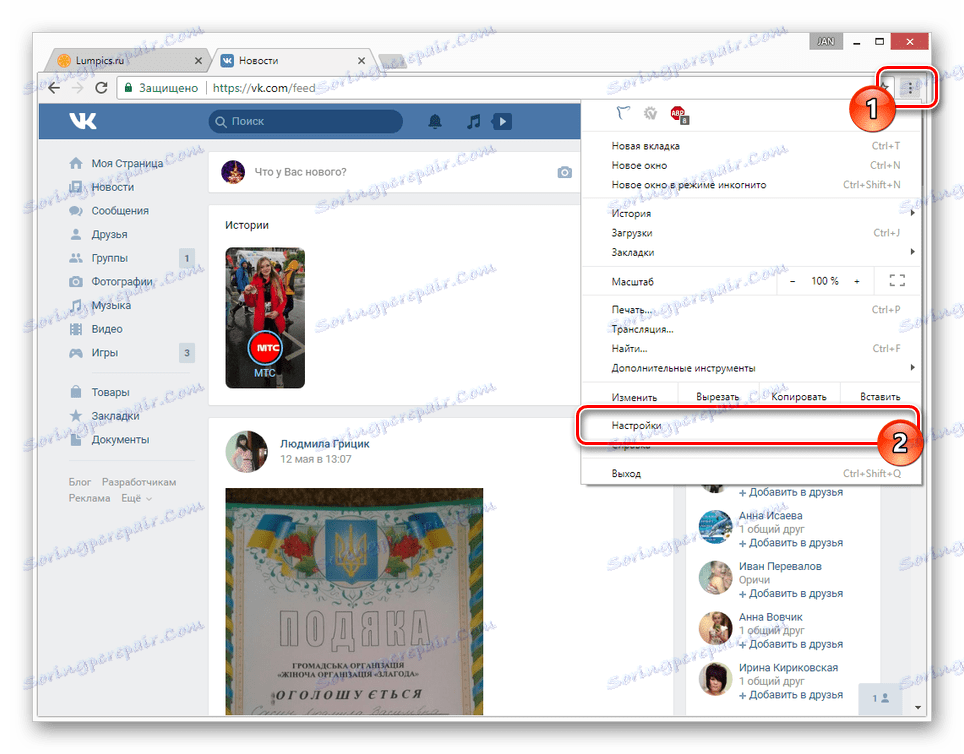
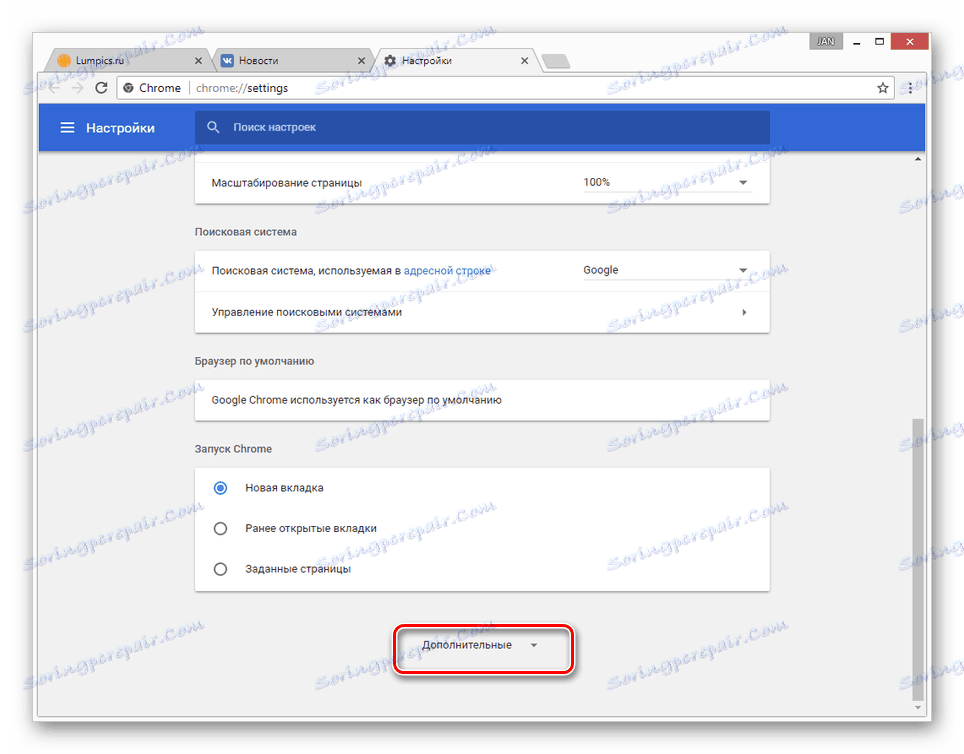
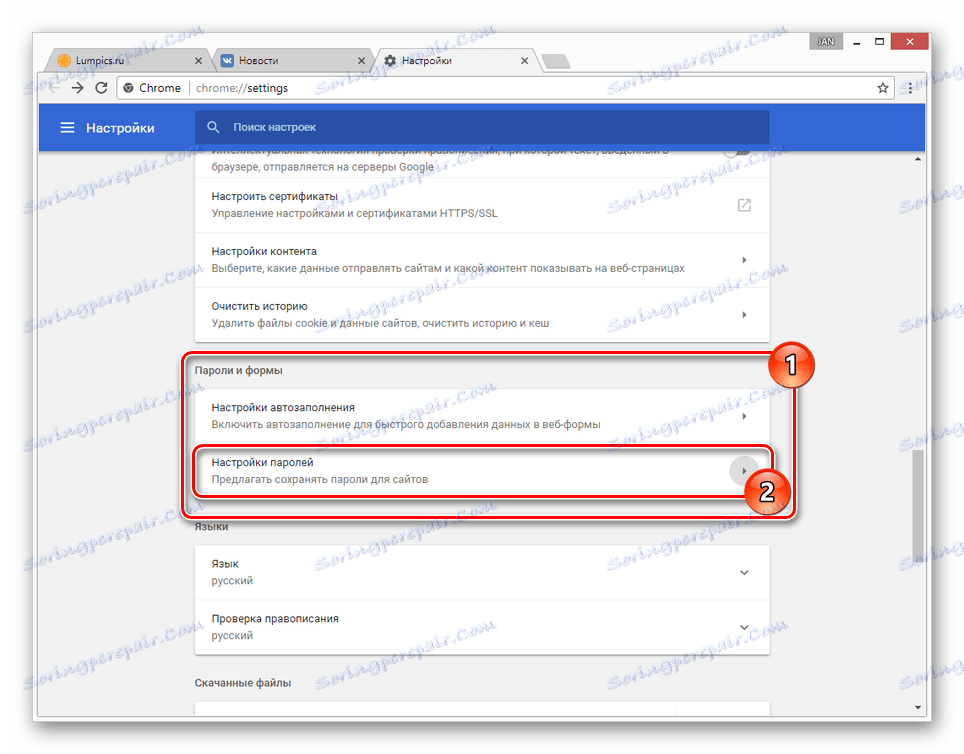
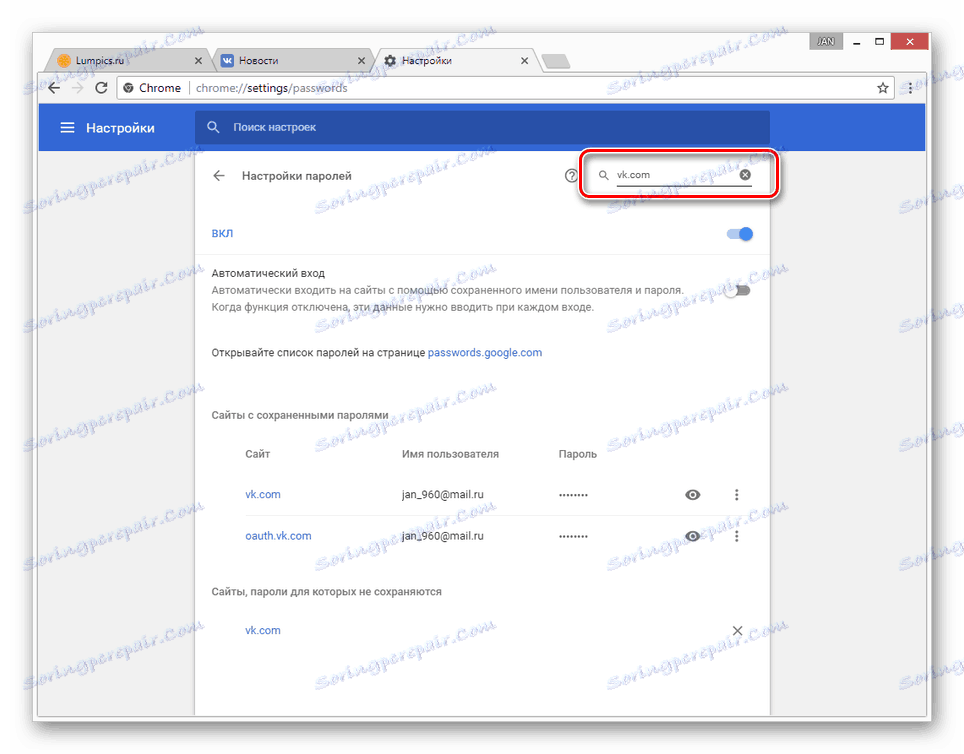
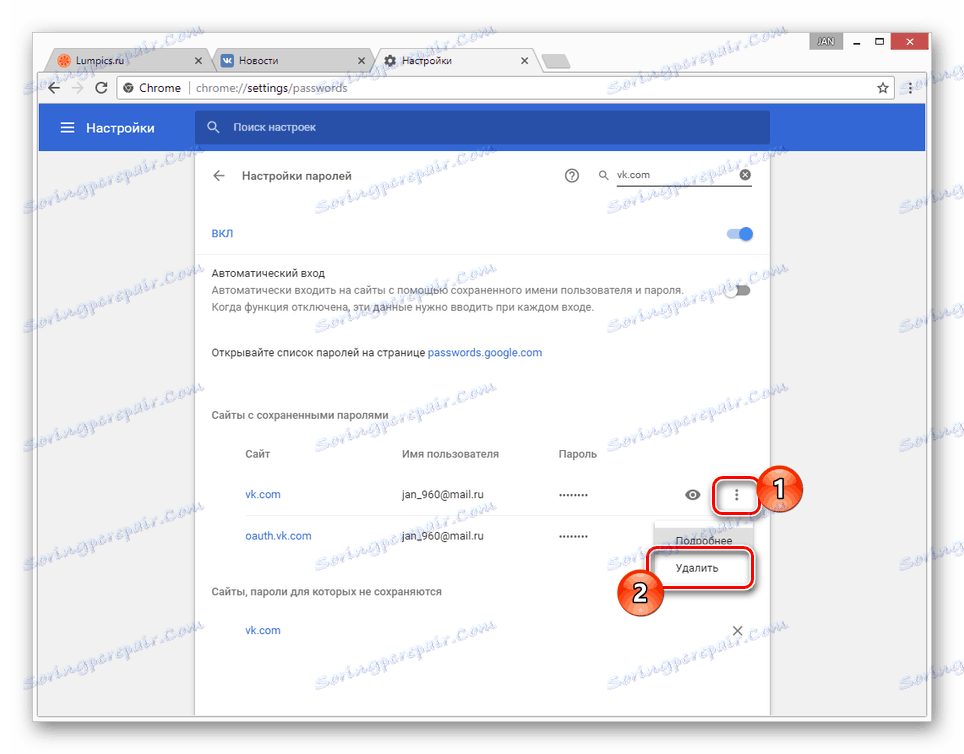
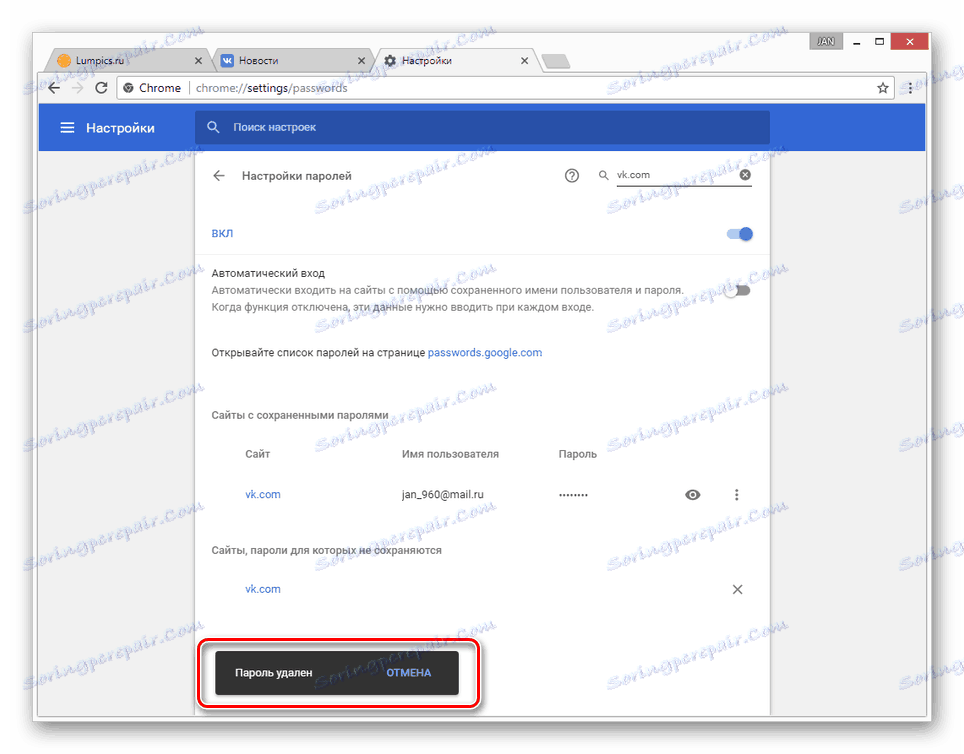
Pomocí informací z pokynů můžete smazat nejen čísla, ale také hesla.
Viz též: Jak odstranit uložené heslo VK
Opera
V prohlížeči Opera Rozhraní se výrazně liší od dříve recenzovaného programu.
- Klikněte na logo prohlížeče a vyberte sekci "Nastavení" .
- Nyní přepněte na stránku Zabezpečení .
- Najděte a použijte tlačítko "Zobrazit všechna hesla" .
- V poli "Vyhledat hesla" zadejte doménu webu VK nebo požadované telefonní číslo.
- Umístěním myši nad čáru s požadovanými údaji klikněte na ikonu s obrazem kříže.
- Poté linka zmizí bez dalších oznámení a stačí kliknout na tlačítko "Dokončit" .
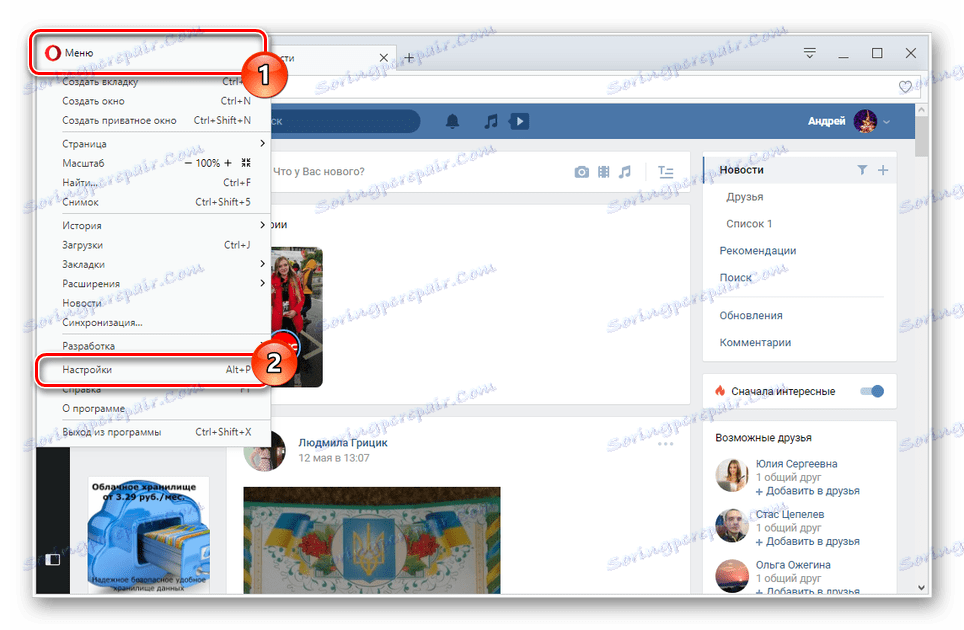
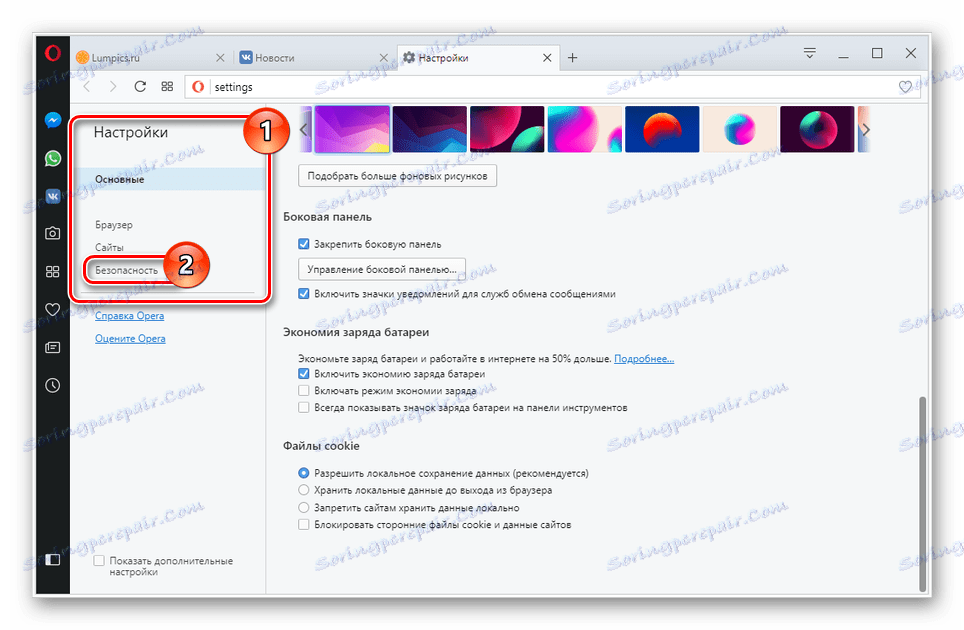
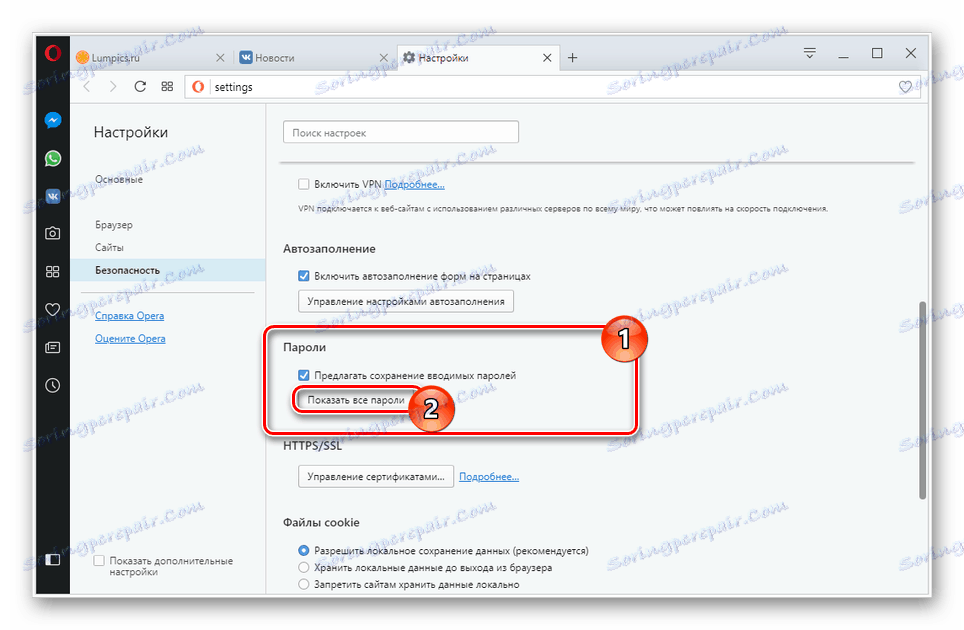
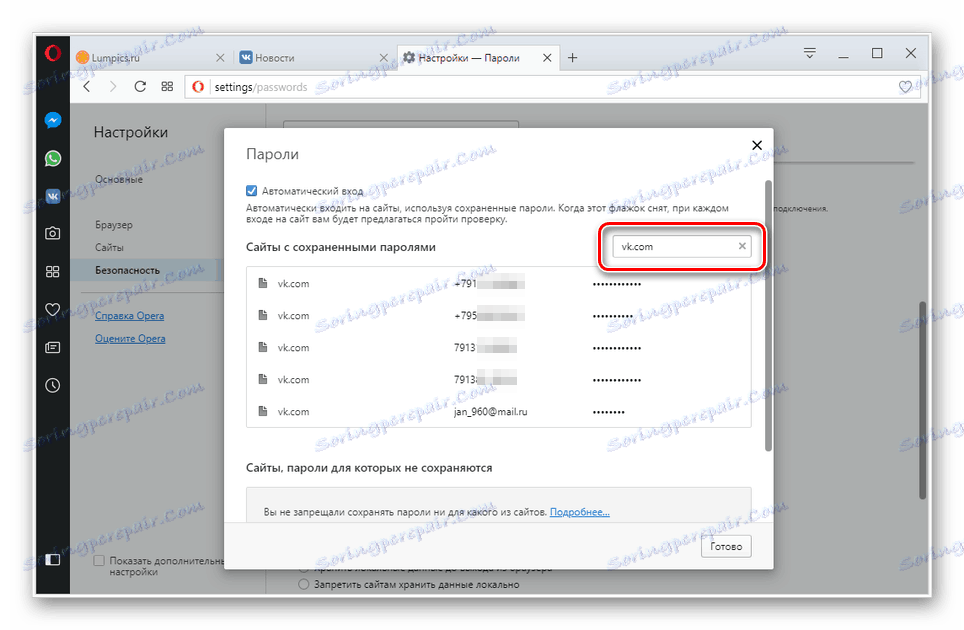
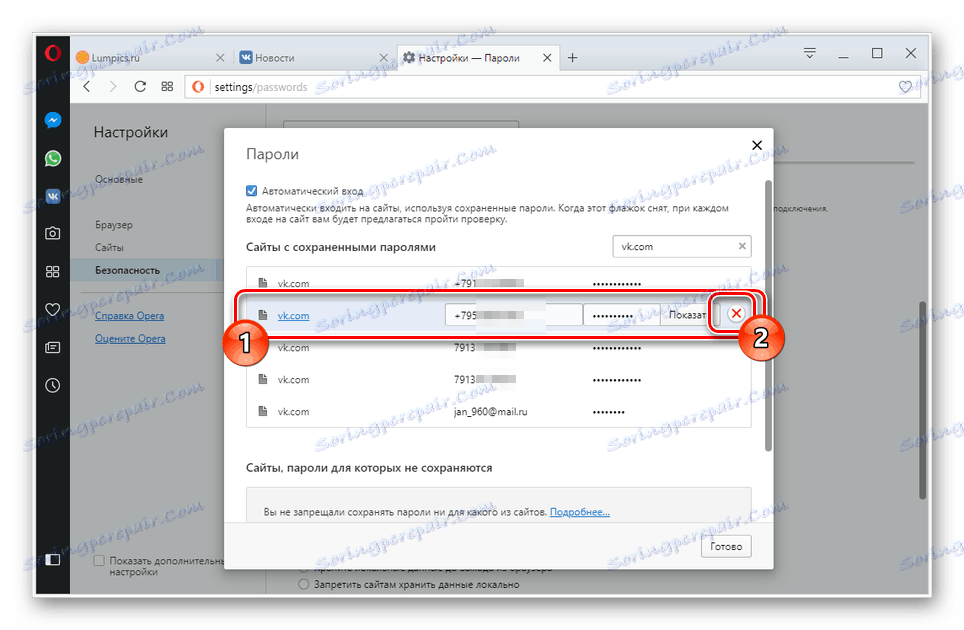
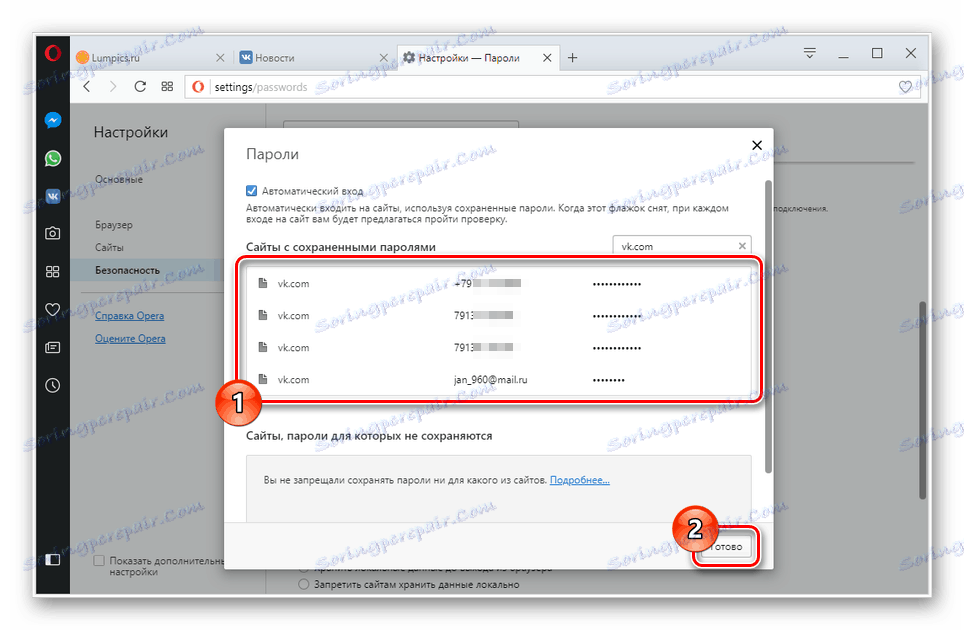
Opera rozhraní by nemělo způsobovat problémy.
Prohlížeč Yandex
Proces odstraňování čísel z VC v Prohlížeč Yandex vyžaduje, abyste se v Google Chrome chovali podobně jako ve stejném případě.
- Otevřete hlavní nabídku prohlížeče pomocí speciální ikony a vyberte sekci "Nastavení" .
- Klikněte na řádku "Zobrazit rozšířená nastavení" po procházení stránky.
- V bloku "Hesla a formuláře" použijte tlačítko " Správa hesel " .
- Vyplňte vyhledávací pole stejně jako předtím podle telefonního čísla nebo domény VK.
- Po zastavení myši nad požadovaným číslem klikněte na ikonu s křížkem.
- Kliknutím na tlačítko Dokončit dokončíte proces mazání čísel.
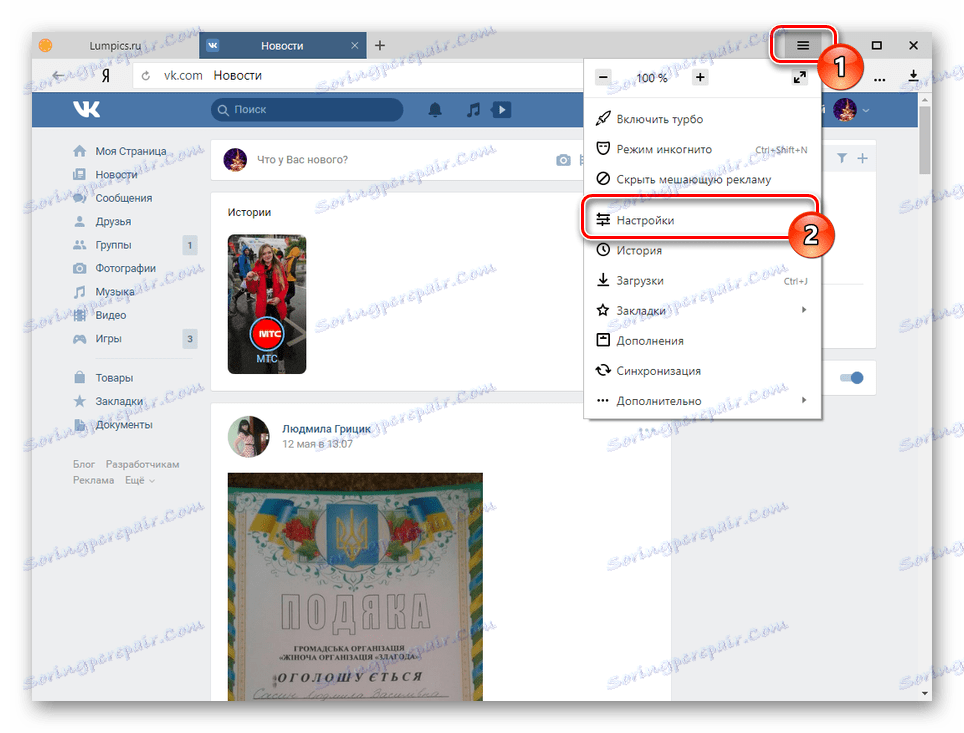
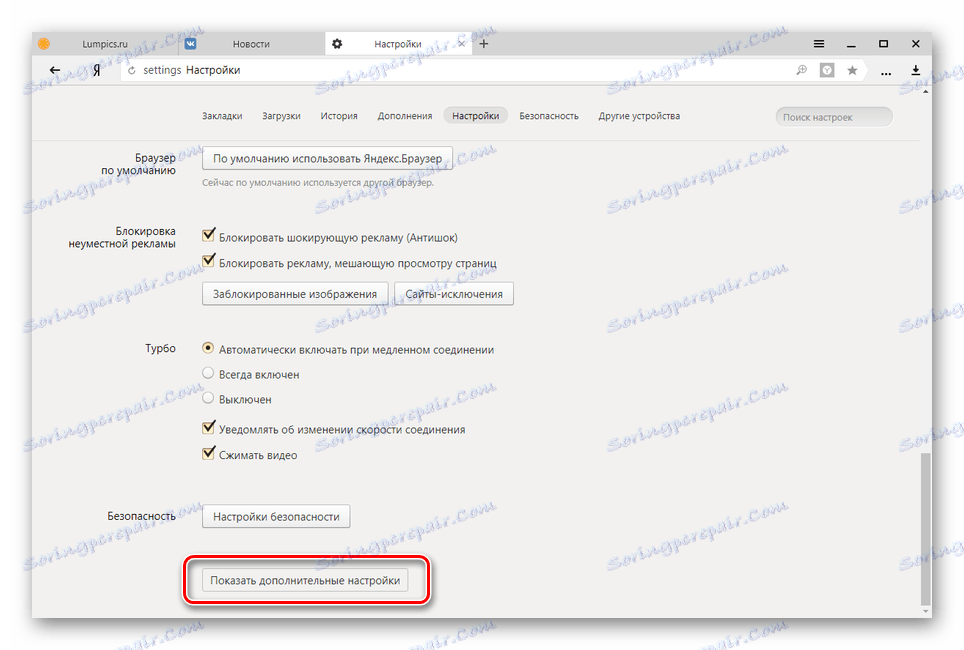
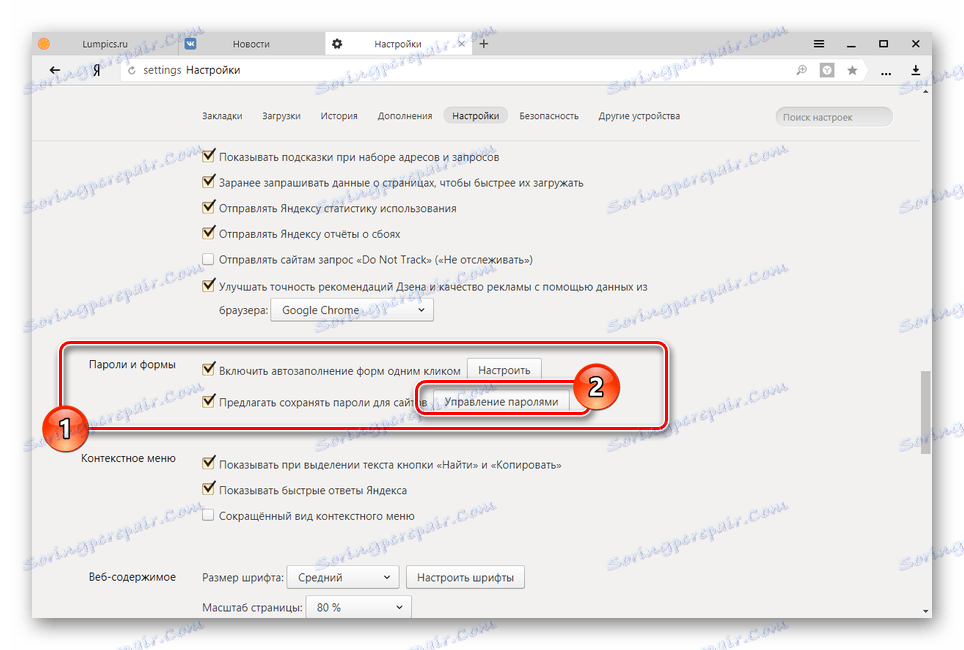

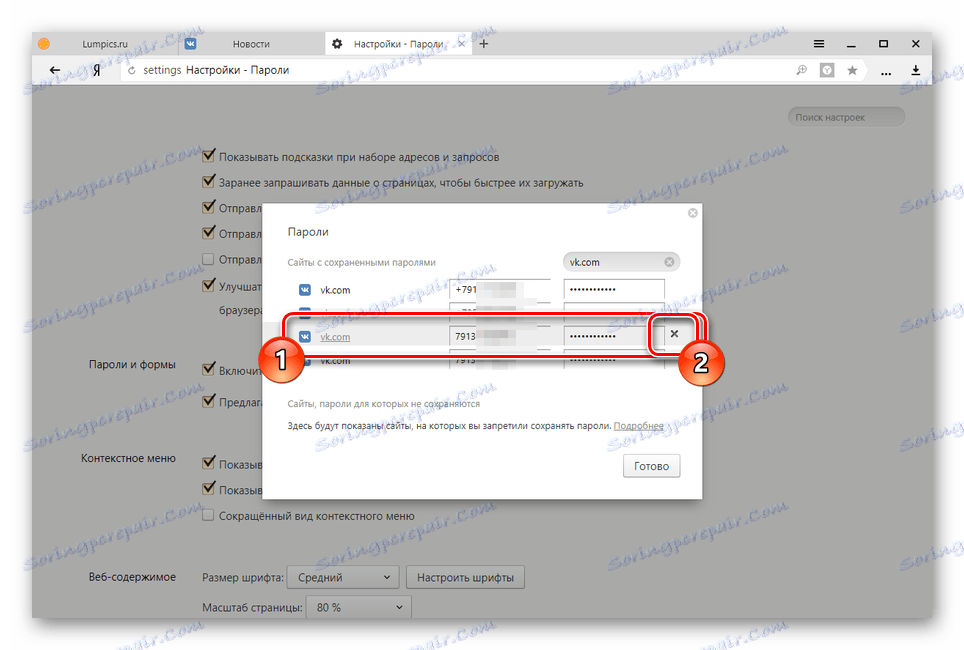
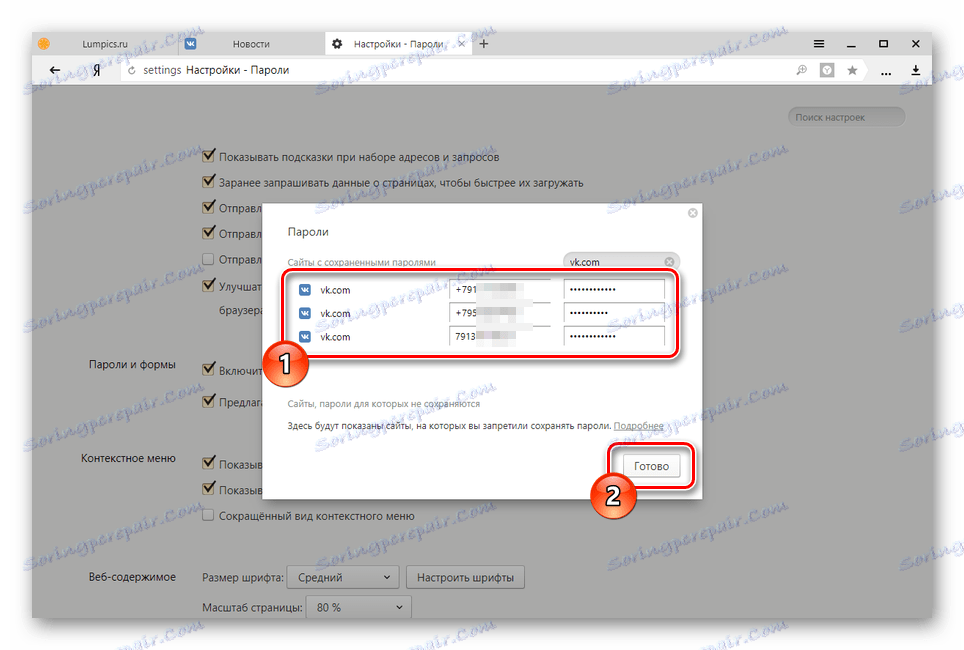
Nezapomeňte věnovat pozornost zabudovaným tipům prohlížeče.
Mozilla firefox
Prohlížeč Mazila Firefox je postaven na vlastním motoru, a proto je proces mazání čísel velmi odlišný od všech dříve popsaných případů.
- Otevřete hlavní nabídku a vyberte možnost "Nastavení" .
- Přes navigační menu přejděte na stránku "Ochrana soukromí a ochrany" .
- Najděte a klikněte na řádek "Uložená přihlašovací údaje" .
- Přidejte do řádku "Vyhledat" adresu webu VKontakte nebo požadované telefonní číslo.
- Klepněte na řádek s potřebnými údaji pro výběr. Poté klikněte na tlačítko "Odstranit".
- Můžete se okamžitě zbavit všech nalezených čísel klepnutím na tlačítko Vymazat vybrané tlačítko. Tuto akci je však třeba potvrdit.
- Po dokončení odstranění můžete zavřít kontextové okno a kartu.
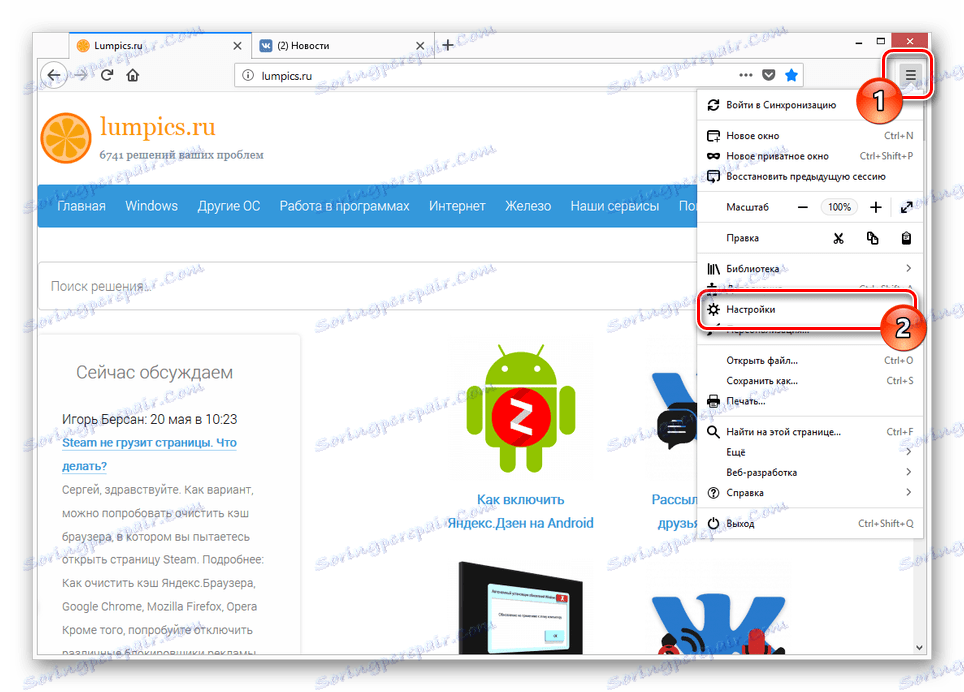
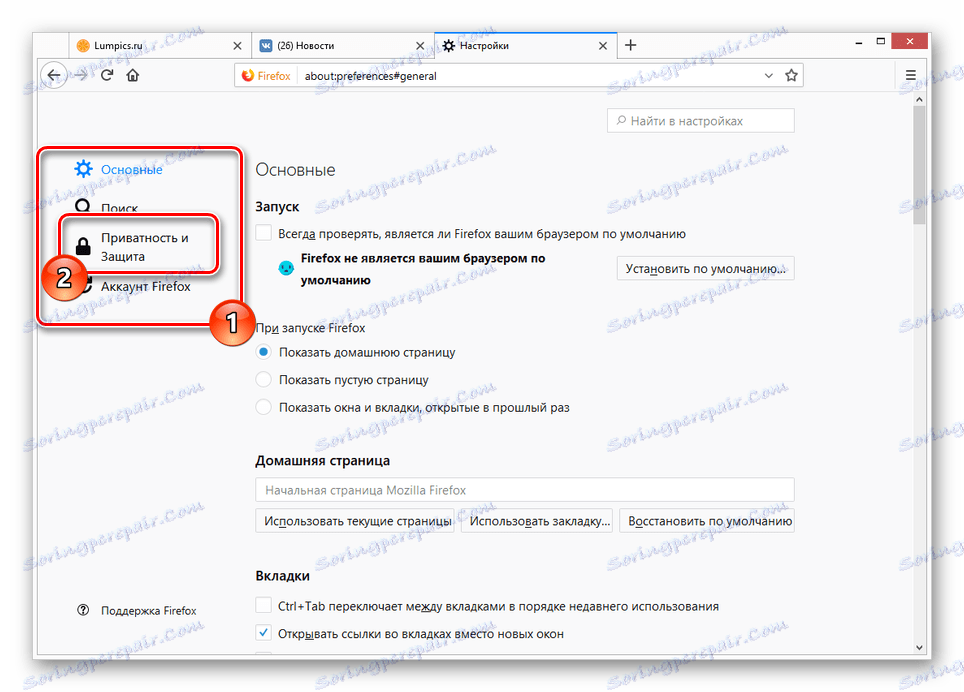
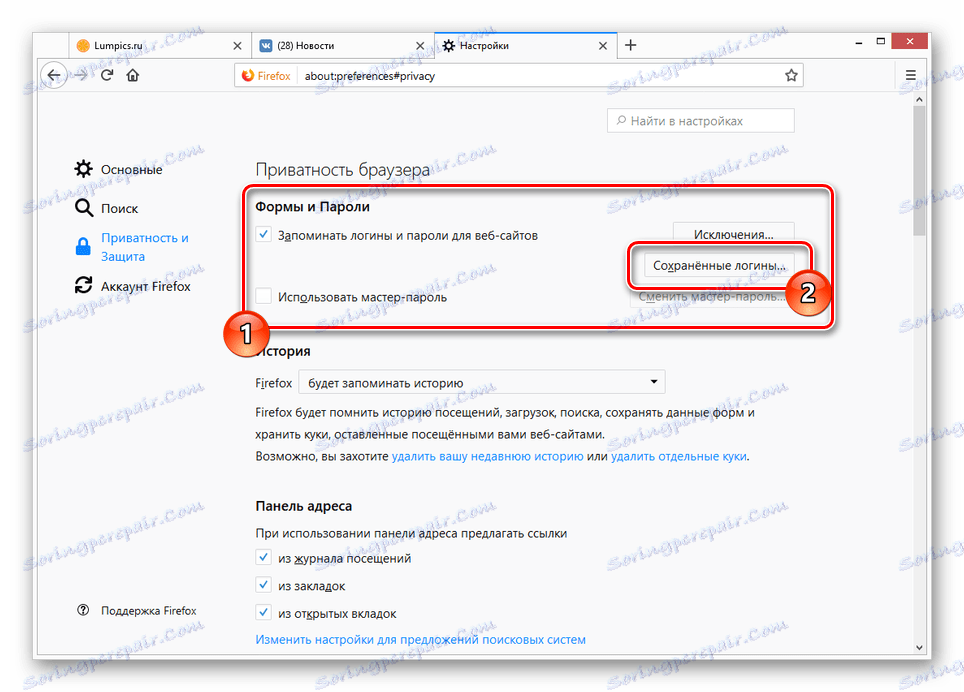
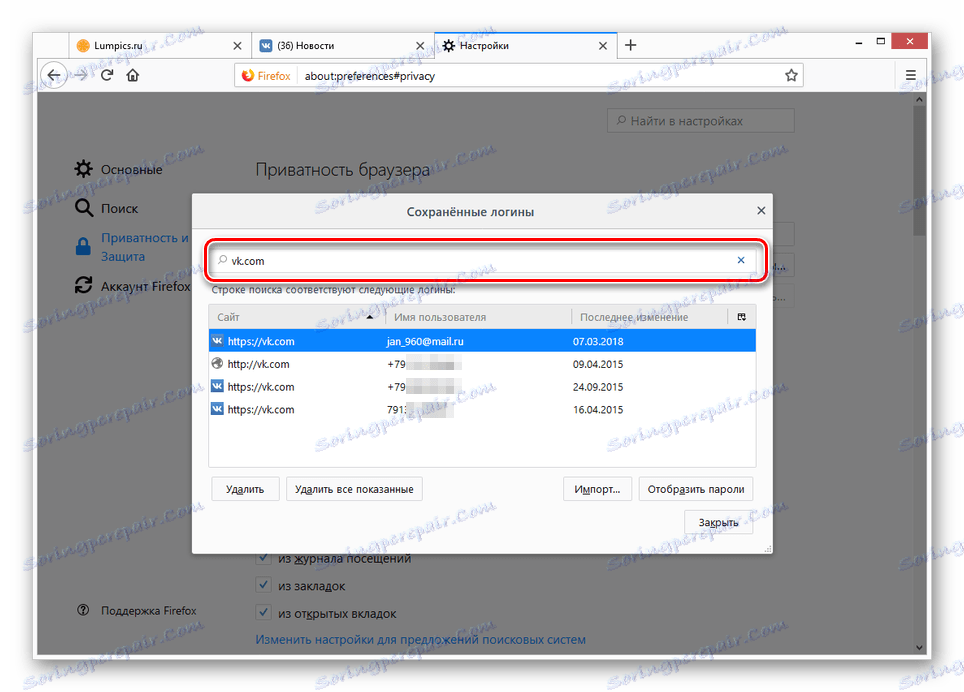
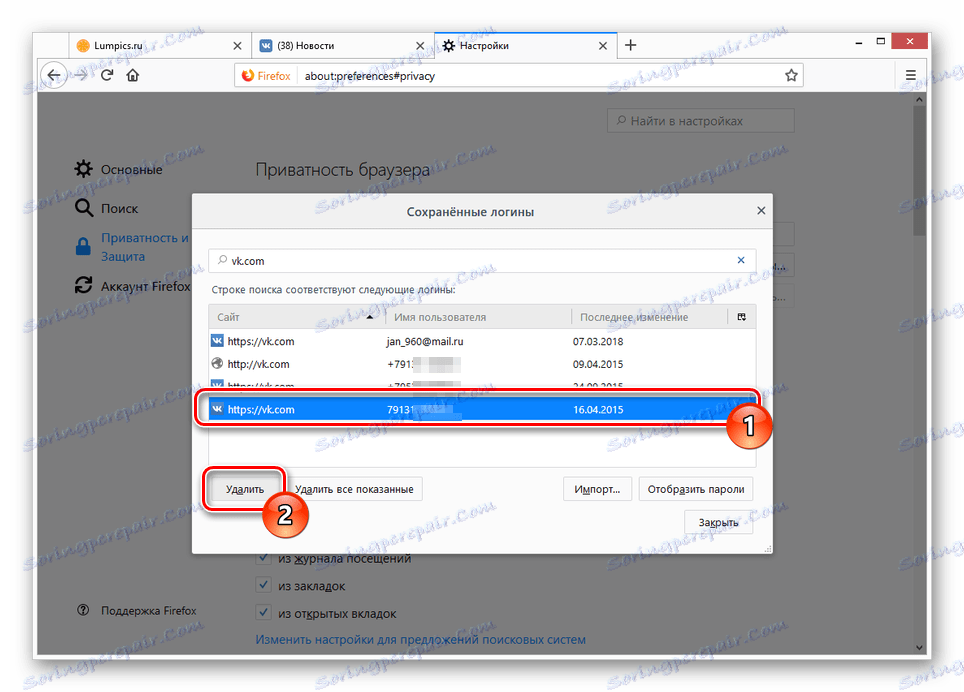
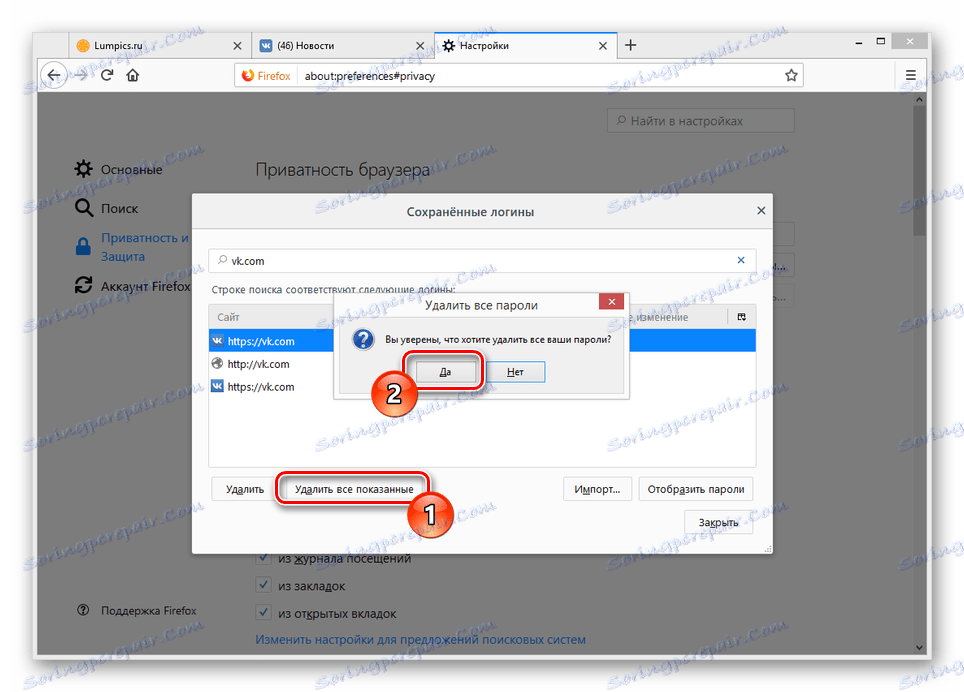
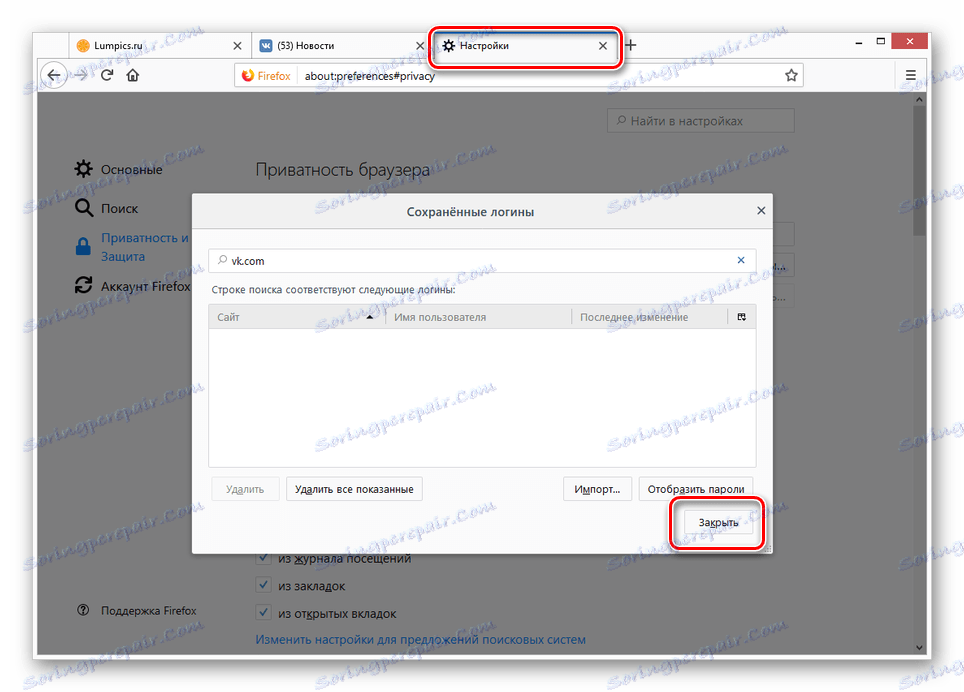
V tomto okamžiku tuto metodu ukončíme a přejeme k radikálnějším.
Metoda 2: Hromadné čištění
Kromě ručního odstraňování jednotlivých čísel můžete snadno vymazat celou databázi prohlížeče, která je vedena jedním z příslušných pokynů. Bezprostředně si všimněte, že na rozdíl od předchozí metody je globální čištění v každém prohlížeči téměř totožné s ostatními.
Poznámka: Můžete odstranit všechny informace jako celek a omezit se na automatické dokončování dat.
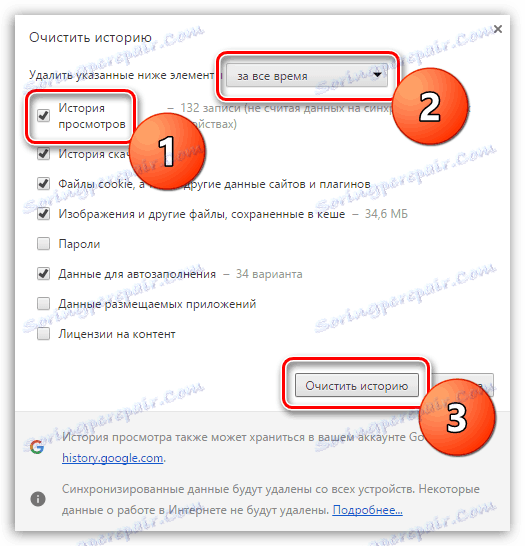
Více informací:
Čistění prohlížeče z odpadků
Jak vymazat historii v Chrome , Opera , Yandex , Mozilla firefox
Jak odstranit mezipaměť v Google Chrome , Opera , Prohlížeč Yandex , Mozilla firefox
Metoda 3: Čištění systému
Jako alternativu k předchozí metodě můžete použít program CCleaner určený k odstranění odpadků z operačního systému Windows. Současně počet klíčových funkcí zahrnuje také selektivní smazání dat z nainstalovaných internetových prohlížečů.
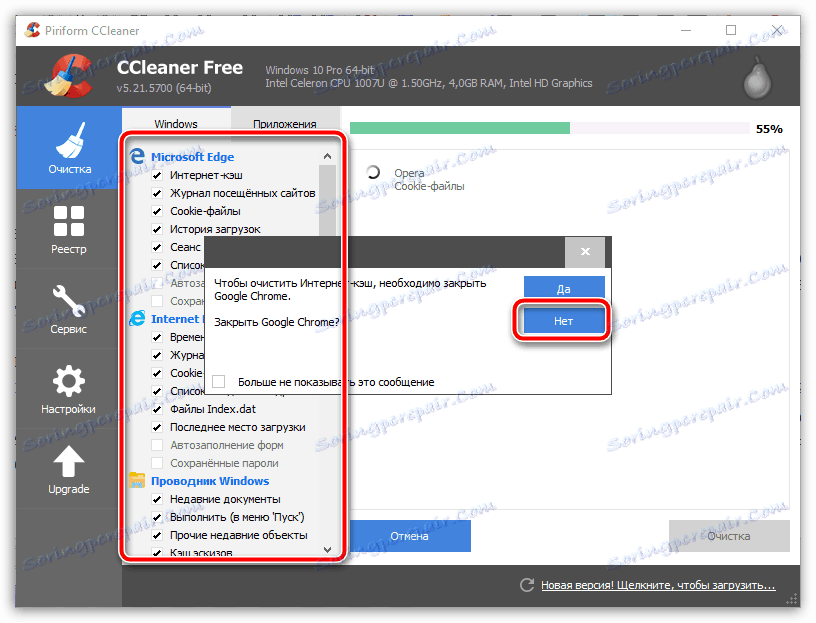
Více informací: Jak odstranit odpad z systému pomocí nástroje CCleaner
Doufejme, že po přečtení tohoto článku nemáte otázky ohledně vymazání čísel u vchodu do VKontakte. V opačném případě použijte formulář s komentáři.